惠普M132nw无线激光一体机的安装及连接
来源:网络收集 点击: 时间:2024-06-06【导读】:
惠普M132nw一体机支持多种多样的打印连接方式,包括传统的USB连接,有线网络连接,无线网络连接,DirectPrint WIFI直接打印和AirPrint模式。方法/步骤1/14分步阅读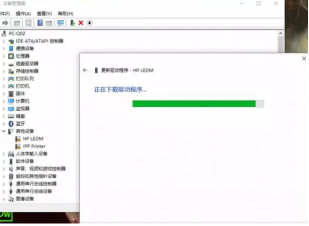 3/14
3/14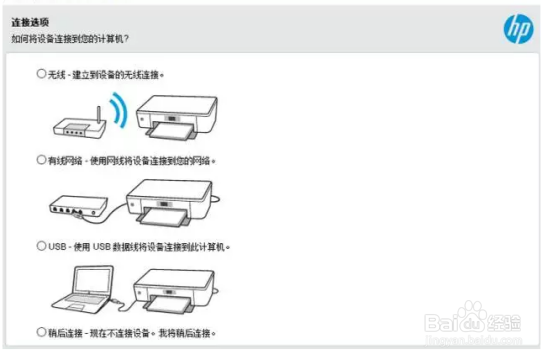 4/14
4/14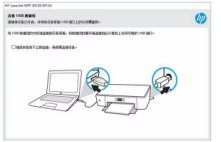 5/14
5/14 6/14
6/14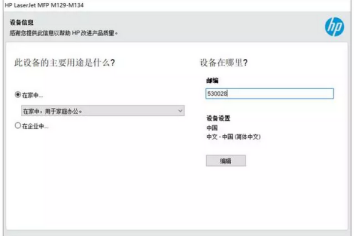 7/14
7/14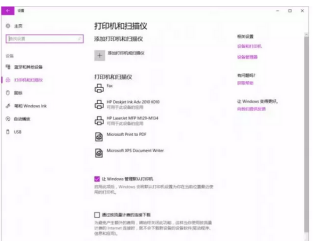 8/14
8/14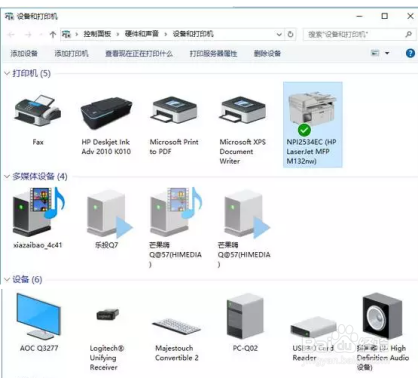 9/14
9/14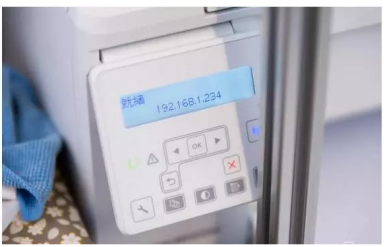 10/14
10/14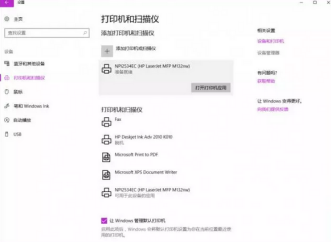 11/14
11/14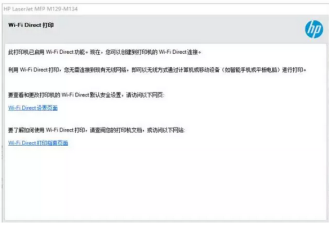 12/14
12/14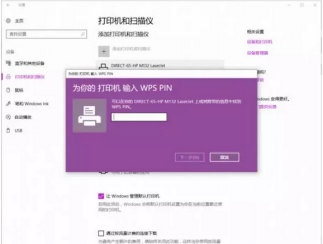 13/14
13/14 14/14
14/14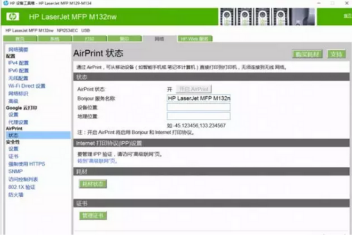
USB、有线、无线网络连接模式需要在本机安装驱动程序
2/14惠普M132nw一体机安装驱动程序
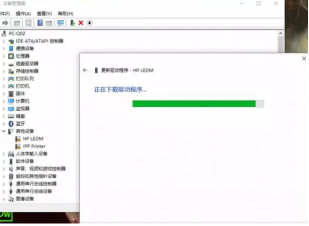 3/14
3/14连接选项
根据提示插入惠普M132nw一体打印机USB数据线,稍等片刻
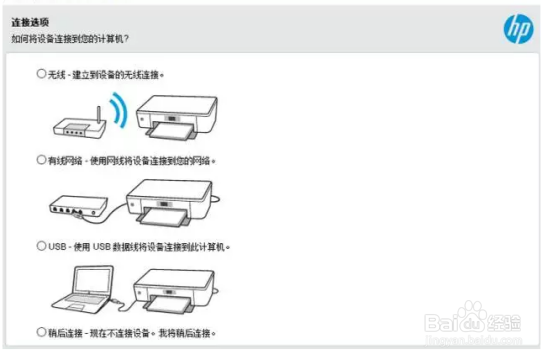 4/14
4/14连接USB数据线
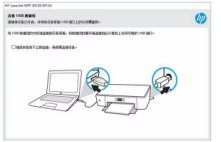 5/14
5/14连接完成
安装好惠普M132nw一体机之后即可进行进一步的设定。
 6/14
6/14填写基础信息
完成后,可以在打印机设备中查看此打印机。
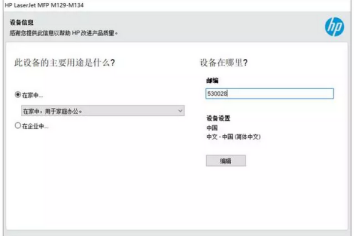 7/14
7/14传统USB连接驱动后,在系统打印机中显示惠普M132nw一体机同系列型号。
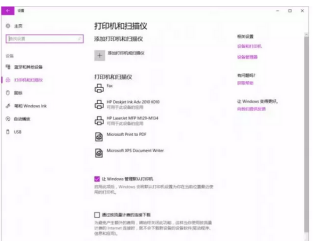 8/14
8/14通过有线和无线网络连接后,则会在打印机设备中显示打印机默认的机器名。
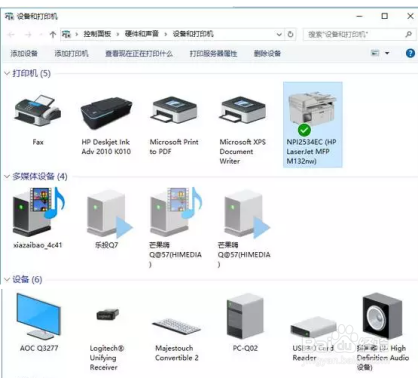 9/14
9/14惠普M132nw一体机DirectPrint WIFI直接打印模式
在打印机面板上,显示打印机的局域网IP地址。
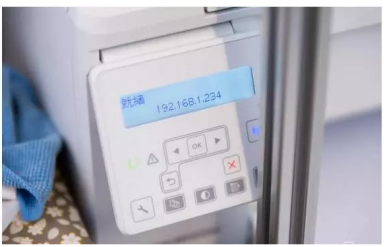 10/14
10/14网络打印机模式
Direct-Print的情况下不需要安装驱动,跟蓝牙装置配对一样。
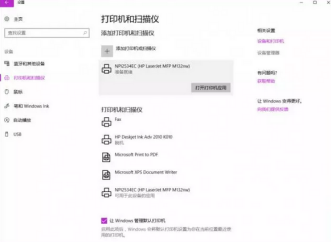 11/14
11/14进入Wi-Fi Direct打印界面
这时候电脑端会提示输入配对PIN码,输入打印机显示屏幕上的PIN码即可。
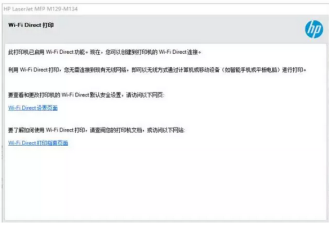 12/14
12/14电脑端显示提示框
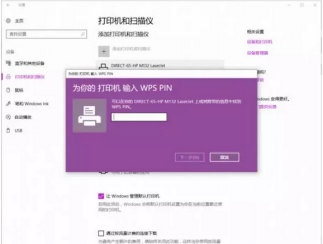 13/14
13/14打印机显示的PIN码
 14/14
14/14AirPrint模式
此模式是为苹果IOS设备直连准备的方式,开启AirPrint模式后,在苹果IOS设备端即可直接选择打印。
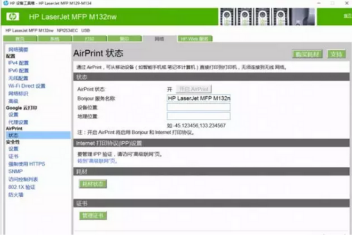
版权声明:
1、本文系转载,版权归原作者所有,旨在传递信息,不代表看本站的观点和立场。
2、本站仅提供信息发布平台,不承担相关法律责任。
3、若侵犯您的版权或隐私,请联系本站管理员删除。
4、文章链接:http://www.1haoku.cn/art_881865.html
上一篇:越南最常见的几种水果?
下一篇:剪映如何给文字添加描边
 订阅
订阅